Το Delta Game Emulator είναι αυτή τη στιγμή η νούμερο ένα δωρεάν εφαρμογή στο App Store εκτός Ευρώπης μιας και εκεί υπάρχει διαθέσιμη μέσω του εναλλακτικού καταστήματος εφαρμογών, επιτρέποντάς σας να μιμηθείτε ρετρό παιχνίδια στο iPhone σας με ευκολία.
Με την απόφαση της Apple να επιτρέψει την εξομοίωση παιχνιδιών στο App Store, η Delta μας δίνει ένα φανταστικό παράδειγμα για το πώς μπορεί να είναι τα παιχνίδια στο iOS, επιτρέποντάς σας να παίξετε μερικά από τα καλύτερα βιντεοπαιχνίδια όλων των εποχών από την άνεση του iPhone.

Αυτός ο οδηγός θα σας δείξει όλα όσα πρέπει να γνωρίζετε για την εφαρμογή Delta Game Emulator, συμπεριλαμβανομένου του τρόπου προσθήκης παιχνιδιών, του τρόπου αλλαγής της εμφάνισής του, του τρόπου με τον οποίο μπορείτε να επωφεληθείτε από τις καλύτερες ρυθμίσεις και ακόμη και πώς να προσθέσετε κωδικούς cheats στα παιχνίδια που αγαπούσες από παιδί.
Πώς να προσθέσετε παιχνίδια στο Delta Game Emulator στο iPhone
Με τον ένα ή άλλο τρόπο λοιπόν έχετε πλέον το Delta Game Emulator στο iPhone σας αναμένοντας να δείτε μερικά από τα αγαπημένα σας παιχνίδια Game Boy Advance στην εφαρμογή, αλλά σας καλωσορίζει με μια κενή σελίδα όταν ανοίγετε για πρώτη φορά.
Πώς προσθέτετε παιχνίδια στη Delta και τι είδους παιχνίδια μπορείτε να προσθέσετε αρχικά;
Ας ξεκινήσουμε εξετάζοντας τη συμβατότητα. Η Delta υποστηρίζει επί του παρόντος ένα ευρύ φάσμα ρετρό κονσολών παιχνιδιών, όπως:
- Nintendo Entertainment System
- Super Nintendo Entertainment System
- Nintendo 64
- Game Boy (Color)
- Game Boy Advance
- Nintendo DS
Ο προγραμματιστής της Delta είπε ότι περισσότερα συστήματα θα έρθουν στην εφαρμογή στο μέλλον, οπότε αν το αγαπημένο σας από την παιδική ηλικία δεν αναφέρεται παραπάνω, μην ανησυχείτε ότι μπορεί να κυκλοφορήσει σύντομα.
Το Delta είναι αρκετά εύκολο στη χρήση, αλλά θα χρειαστείτε αρχεία ROM για να προσθέσετε τα παιχνίδια που θέλετε να παίξετε στο iPhone σας. Τα αρχεία ROM είναι διαθέσιμα για πολλούς τίτλους ρετρό παιχνιδιών, ωστόσο, πολλοί από αυτούς προστατεύονται από τη νομοθεσία περί πνευματικών δικαιωμάτων και η λήψη τους είναι τεχνικά παράνομη, ακόμα κι αν έχετε ήδη ένα φυσικό αντίγραφο του παιχνιδιού. Παιχνίδια Homebrew, χωρίς πνευματικά δικαιώματα/DMCA που δημιουργούνται από λάτρεις, μπορούν να ληφθούν από ιστότοπους όπως το Homebrew Hub.
Φυσικά με μια αναζήτηση στην Google με τον όρο GBA ROMs για παράδειγμα θα βρείτε αρκετά άλλα sites και νήματα στο Reddit που έχουν links – Επειδή όμως υπάρχει πάντα το θέμα με τα πνευματικά δικαιώματα δεν μπορούμε να σας τα αναφέρουμε εδώ. Μπορείτε όμως να τα βρείτε εύκολα.
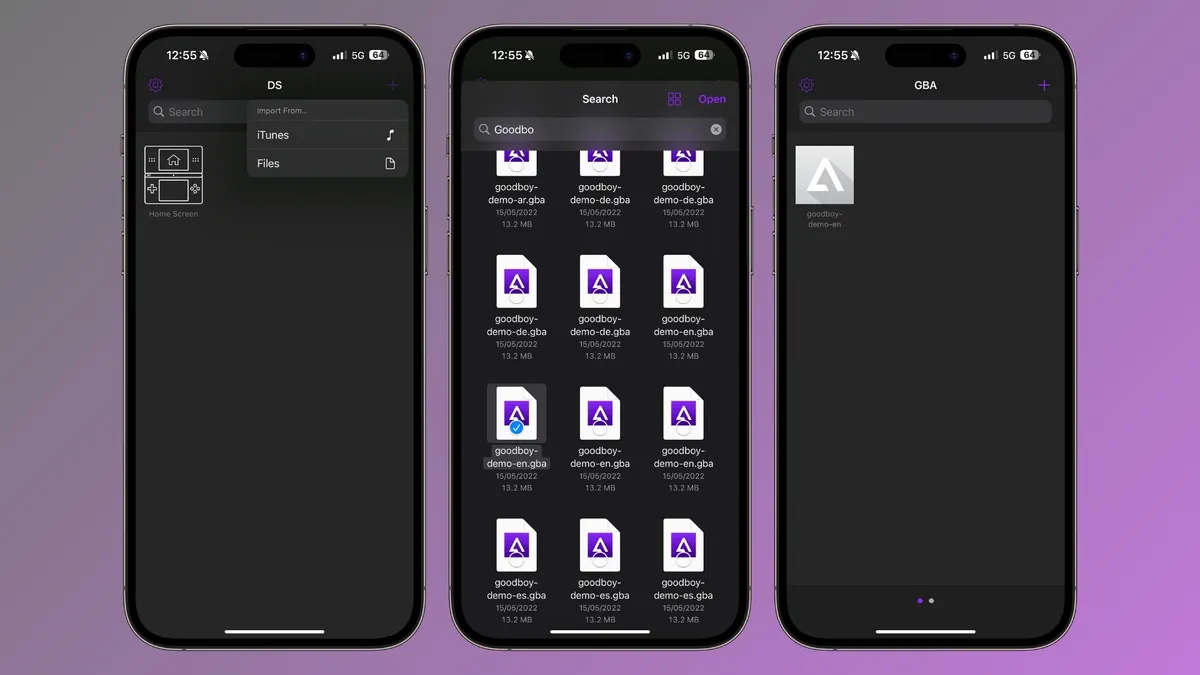
- Ανοίξτε το Delta
- Πατήστε το εικονίδιο +
- Βρείτε το αρχείο του παιχνιδιού σας στην εφαρμογή Files
- Πατήστε Άνοιγμα
Τώρα προσθέσατε ένα παιχνίδι στο Delta Game Emulator και μπορείτε να ξεκινήσετε να παίζετε χωρίς καμία ταλαιπωρία. Εάν θέλετε να δείτε μερικά πρωτότυπα έργα τέχνης για το παιχνίδι σας στη βιβλιοθήκη της Delta, μπορείτε επίσης να προσθέσετε το αντίστοιχο artwork. Δείτε πώς να το κάνετε:
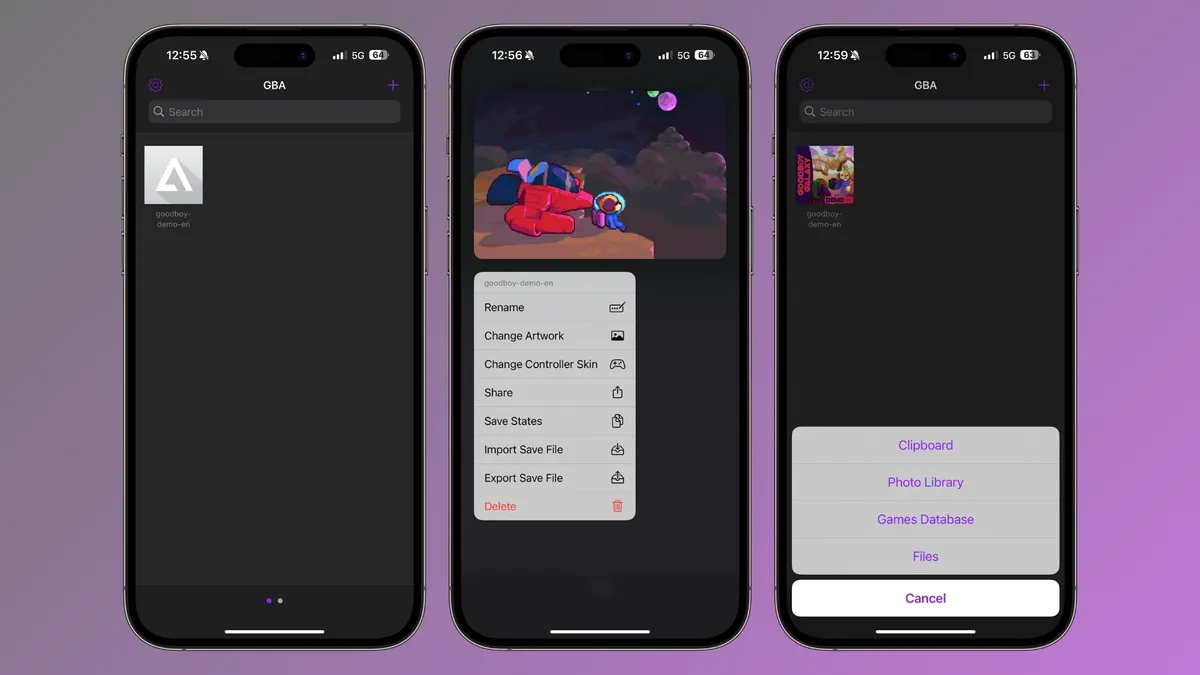
- Πατήστε παρατεταμένα το παιχνίδι σας στη βιβλιοθήκη της Delta
- Επιλέξτε Αλλαγή artwork
- Επιλέξτε από τις παρεχόμενες επιλογές (Η Βάση δεδομένων παιχνιδιών σας επιτρέπει να αναζητήσετε παιχνίδια) Στην περίπτωση κάποιον τίτλων το .ZIP που κατεβάσατε μπορεί να περιλαμβάνει το artwork, επομένως επιλέξτε Αρχεία και μετά το artwork.
Το Delta θα διαχειρίζεται τα παιχνίδια σας και θα τα διαχωρίζει με βάση την κονσόλα για την οποία έχουν κατασκευαστεί. Αυτό είναι φανταστικό καθώς σας επιτρέπει να έχετε μια σειρά παιχνιδιών από διαφορετικές γενιές χωρίς τα πάντα να είναι στριμωγμένα σε μία βιβλιοθήκη.
Πώς να αλλάξετε τα skins ελεγκτών στο Delta Game Emulator στο iPhone
Ο εξομοιωτής κάθε κονσόλας έχει τον δικό του ελεγκτή και, ενώ τα προεπιλεγμένα skins ελεγκτών της Delta είναι πολύ ωραία, είναι διασκεδαστικό να πειραματιστείτε με άλλα σχέδια για να αξιοποιήσετε τη νοσταλγική σας έκφραση. Μπορείτε να βρείτε πολλά skins ελεγκτών κατασκευασμένα στο διαδίκτυο από ιστότοπους όπως το Skins4Delta. Ως παιδί, είχα ένα μωβ Game Boy Advance, οπότε βρήκα ένα Skin για να με φέρει πίσω τις καλές αναμνήσεις. Δείτε πώς μπορείτε να το προσθέσετε:
- Κάντε λήψη ενός Skin στην εφαρμογή Αρχεία
- Ανοίξτε το Delta και πατήστε το εικονίδιο Ρυθμίσεις (πάνω δεξιά)
- Πατήστε την κονσόλα της επιλογής σας κάτω από το Controller Skins
- Πατήστε στο πορτραίτο ή το οριζόντιο skin (σε αυτήν την περίπτωση έχω κατεβάσει το τοπίο)
- Πατήστε το εικονίδιο + Επιλέξτε το .deltaskin και μετά Άνοιγμα Επιλέξτε το skin που μόλις κατεβάσατε
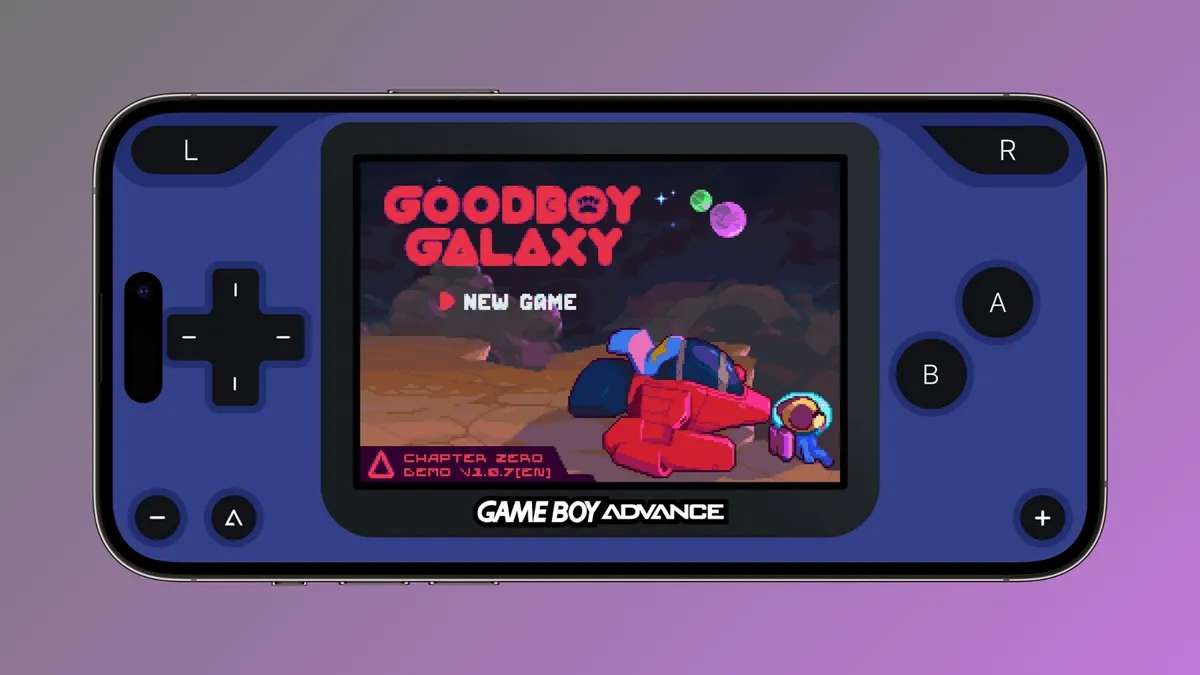
Ποια χειριστήρια μπορώ να χρησιμοποιήσω με το Delta Game Emulator για iPhone

Ενώ τα χειριστήρια της οθόνης αφής ανταποκρίνονται αρκετά, τίποτα δεν είναι καλύτερο να παίζετε ένα παιχνίδι με ένα πραγματικό χειριστήριο. Ευτυχώς, η Delta το σκέφτηκε και η εφαρμογή έχει υποστήριξη ελεγκτή για μερικά από τα καλύτερα χειριστήρια παιχνιδιών για iPhone. Ακολουθεί η τρέχουσα λίστα συμβατών ελεγκτών που μπορείτε να αντιστοιχίσετε μέσω Bluetooth ή ενσύρματα:
- Nintendo Switch Pro Controller
- Nintendo Switch Joy-Cons
- Nintendo Switch Online controllers (NES, SNES, N64)
- PS4 DUALSHOCK and PS5 DUALSENSE
- Xbox
- MFI game controllers
- Bluetooth and wired keyboards
Πώς να χρησιμοποιήσετε το Save States στο Delta Game Emulator στο iPhone
Το υπέροχο πράγμα με έναν εξομοιωτή όπως η Delta είναι ότι μπορείτε εύκολα να αποθηκεύσετε το παιχνίδι σας ανά πάσα στιγμή.
Μπορείτε να βρείτε τις καταστάσεις αποθήκευσης στο μενού ενώ παίζετε ένα παιχνίδι. Δείτε πώς να τα χρησιμοποιήσετε:
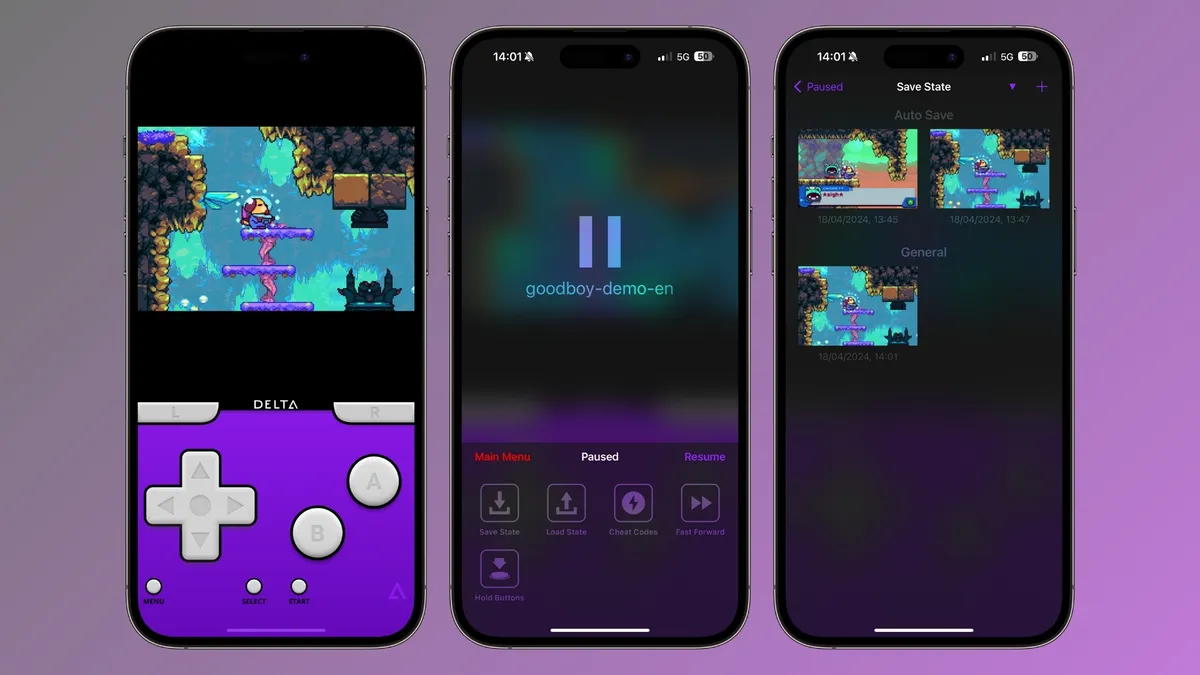
- Πατήστε το κουμπί μενού ενώ βρίσκεστε σε παιχνίδι
- Πατήστε Αποθήκευση κατάστασης
- Πατήστε το εικονίδιο + για να προσθέσετε μια κατάσταση αποθήκευσης
Η Delta χρησιμοποιεί μια λειτουργία αυτόματης αποθήκευσης, αλλά είναι πάντα ωραίο να μπορείτε να κάνετε αποθήκευση σε συγκεκριμένες στιγμές που θέλετε. Αυτό είναι ιδιαίτερα χρήσιμο πριν από ένα boss fight για παράδειγμα.
Cheat codes
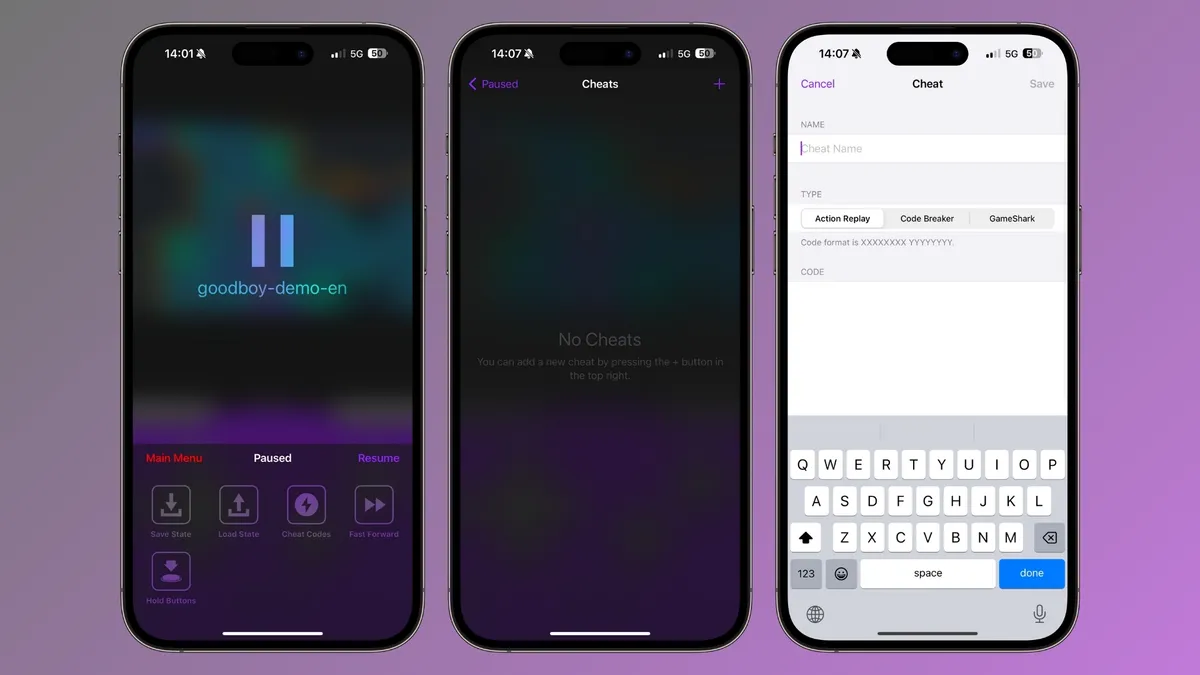
- Πατήστε το κουμπί μενού ενώ βρίσκεστε σε παιχνίδι
- Πατήστε Cheats Πατήστε + και, στη συνέχεια, εισαγάγετε τον κωδικό για την πλατφόρμα κωδικών εξαπάτησης που θέλετε να χρησιμοποιήσετε
Aκολουθήστε το AppleWorldHellas στο Google News για να ενημερώνεστε άμεσα για όλα τα νέα άρθρα! Όσοι χρησιμοποιείτε υπηρεσία RSS (π.χ. Feedly), μπορείτε να προσθέσετε το AppleWorldHellas στη λίστα σας με αντιγραφή και επικόλληση της διεύθυνσης https://appleworldhellas.com/feed. Ακολουθήστε επίσης το AppleWorldHellas.com σε Facebook, Twitter, Instagram, και YouTube
















